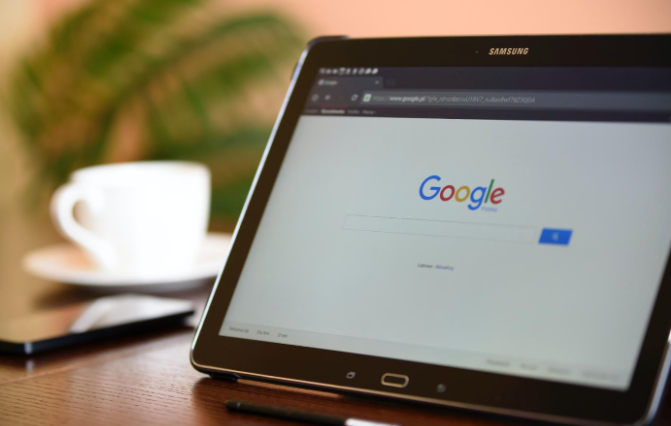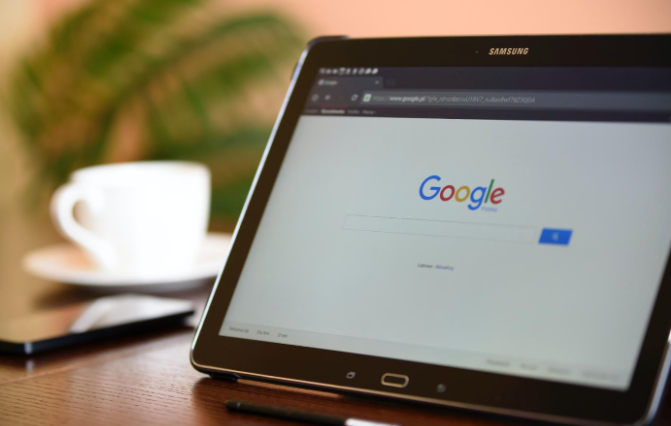
以下是Chrome浏览器启用JavaScript调试模式的方法:
1. 通过快捷键
- Windows/Linux系统:按下F12键,或者使用组合键Ctrl+Shift+I,这会立即打开Chrome浏览器的开发者工具,并自动进入调试模式。
- Mac系统:按下Option+Command+I键,同样可以打开开发者工具并进入调试模式。
2. 通过浏览器菜单
- 打开Chrome浏览器,点击右上角的三个点,在弹出的菜单中选择“更多工具”,然后点击“开发者工具”。在开发者工具界面中,默认会显示一些常用的面板,如“Elements”(元素)、“Console”(控制台)等。要进行JavaScript调试,可点击“Sources”(资源)面板,这里面会显示当前网页的JavaScript源代码,你可以在其中设置断点、查看变量值等进行调试操作。
3. 通过右键菜单
- 在网页上的任意位置右键点击,在弹出的右键菜单中选择“检查”或“检查元素”。这也会打开开发者工具,并且光标会定位到你右键点击的元素所在的位置,方便你查看和调试相关的JavaScript代码。
4. 使用地址栏命令
- 在Chrome浏览器的地址栏中输入`chrome://devtools/`,然后回车,可以直接打开开发者工具页面,进而进行JavaScript调试。